Cara Melihat Aplikasi yang Terinstall di Windows 10

Selama menggunakan komputer, kamu sudah install aplikasi dan game apa saja nih? Untuk mengetahuinya, kamu harus mencoba Cara Melihat Aplikasi yang Terinstall di Windows 10 berikut ini.
Memiliki PC entah itu laptop atau komputer memang menjadi salah satu keharusan bagi masyarakat yang hidup di era modern seperti sekarang.
Tidaklah sulit untuk membeli komputer, karena saat ini ada banyak sekali pabrikan ternama yang merilis komputer dan laptop yang dijual dengan harga bervariasi tergantung pada spesifikasi nya.
Memiliki PC memanglah sangat bermanfaat. Dengan mempunyai PC, kamu bisa mengakses internet, mengerjakan tugas sekolah atau kantor, mendapatkan hiburan dan masih lain sebagainya dengan mudah.
Di PC yang menggunakan sistem operasi Windows 10, sudah terdapat beberapa aplikasi bawaan. Akan tetapi, mengandalkan aplikasi bawaan Windows saja rasanya kurang cukup.
Oleh karena itu, tidaklah heran jika sebagian besar pengguna Windows 10 memilih untuk menginstal aplikasi buatan pihak ketiga guna menambahkan fitur tambahan.
Bukan aplikasi saja yang biasanya diinstall, tapi tidak jarang juga Pengguna yang meng-install game yang seru banget untuk dimainkan.
Meng-install banyak aplikasi memang bisa membantu kita untuk mendapatkan fitur tambahan yang tidak tersedia dalam Windows 10.
Akan tetapi terlalu banyak meng-install aplikasi tentu akan membuat penyimpanan komputer jadi penuh. Apalagi aplikasi yang diinstall ukurannya besar-besar.
Selain itu, terlalu banyak aplikasi juga bisa mengakibatkan performa komputer jadi terganggu. Oleh karena itu disarankan untuk menghapus aplikasi atau game yang jarang digunakan.
Cara Melihat Aplikasi yang Terinstall di Windows 10
Melihat software yang sudah diinstall pada Windows 10 sebenarnya mudah untuk dilakukan. Tapi tidak sedikit juga pemula yang belum mengetahui bagaimana caranya.
Dibawah ini saya akan mencontohkan bagaimana cara melihat daftar aplikasi dan juga game yang terinstall di Windows 10. Kamu yang masih pemula, bisa mengikuti panduannya berikut ini:
1. Melalui Control Panel
Control panel adalah sebuah sebuah menu bawaan windows yang bisa berguna untuk melakukan pengaturan pada sistem Windows 10.
Selain bisa digunakan untuk mengatur, Control panel juga bisa kita gunakan untuk melihat aplikasi dan game yang sudah terinstall sebelumnya.
Apakah kamu belum tau seperti apa cara lihat aplikasi terinstall di Windows 10 melalui control panel? Simak tutorialnya berikut ini:
- Aktifkan dahulu laptop atau komputer kamu.
- Lalu silahkan cari “Control Panel” melalui kolom search, jika sudah ditemukan silahkan diklik.
- Disini kamu akan dihadapkan dengan beberapa menu seperti yang terlihat di screenshot, Kamu harus memilih menu “Programs”.
- Setelah itu kamu akan dihadapkan dengan dua menu, klik pada menu “Programs and Feature”.
- Sekarang kamu bisa melihat aplikasi mana saja yang sudah terinstall.
- Selesai.
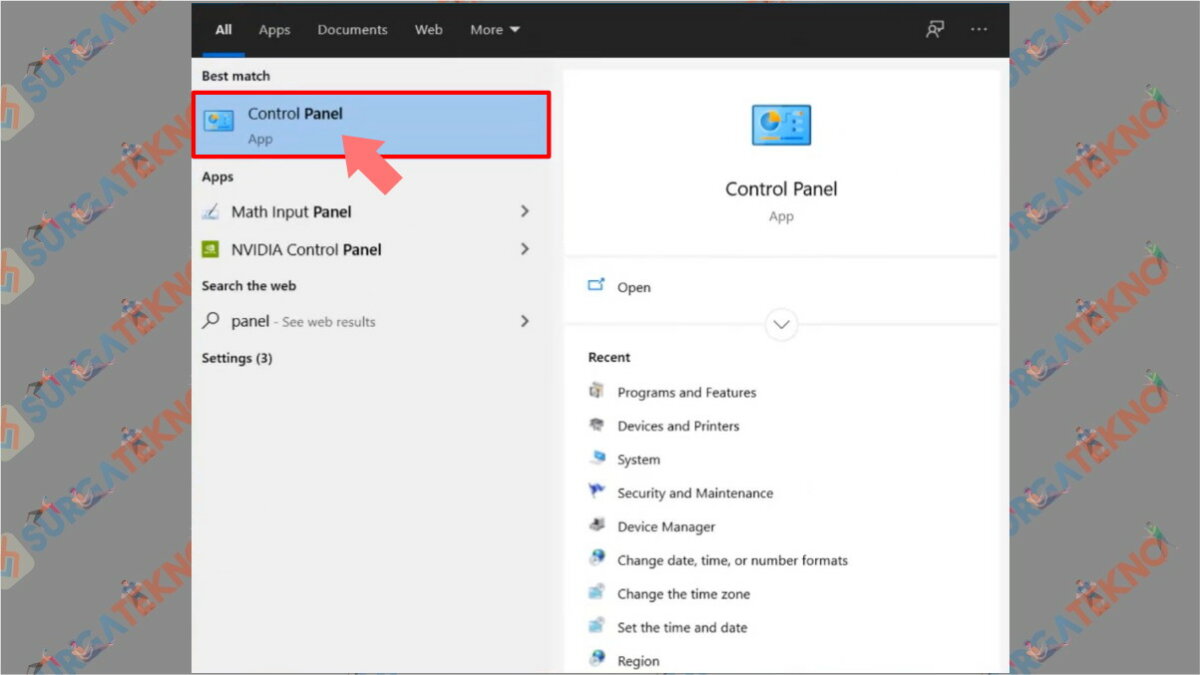
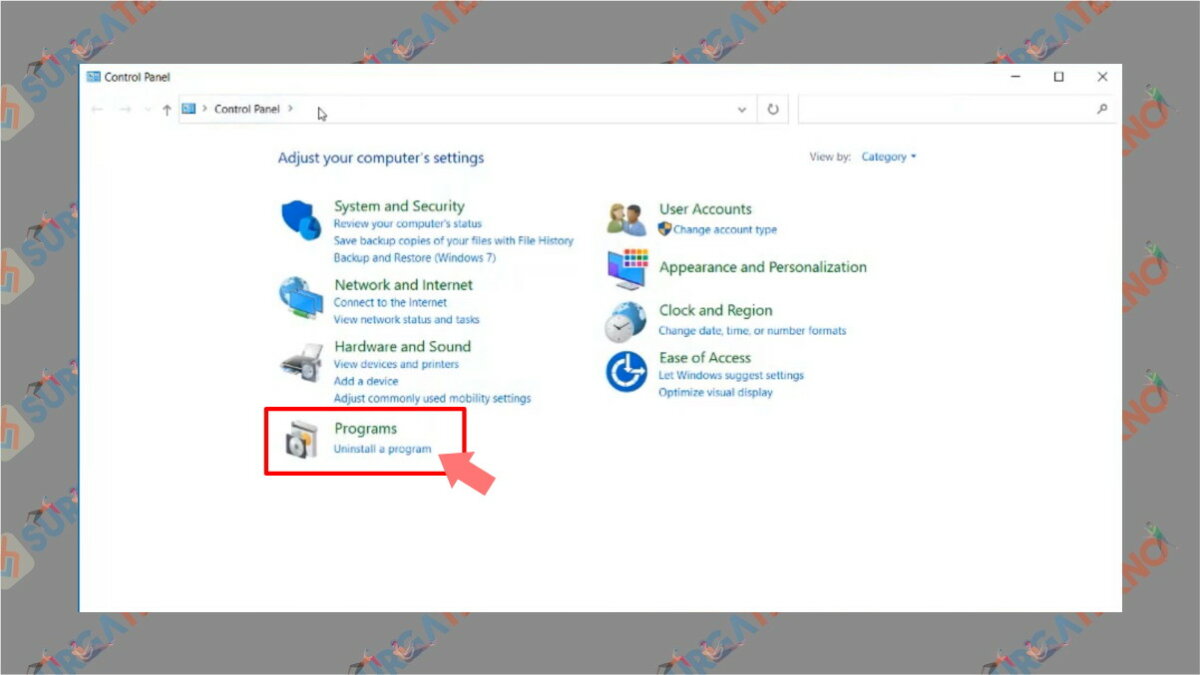
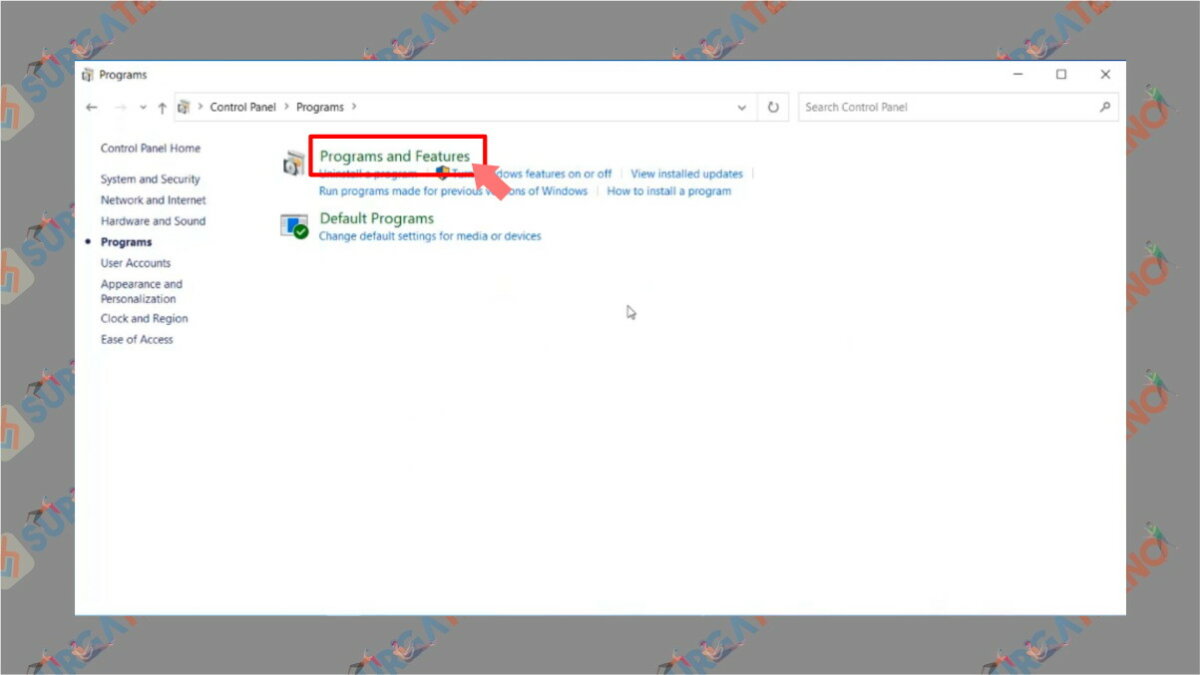
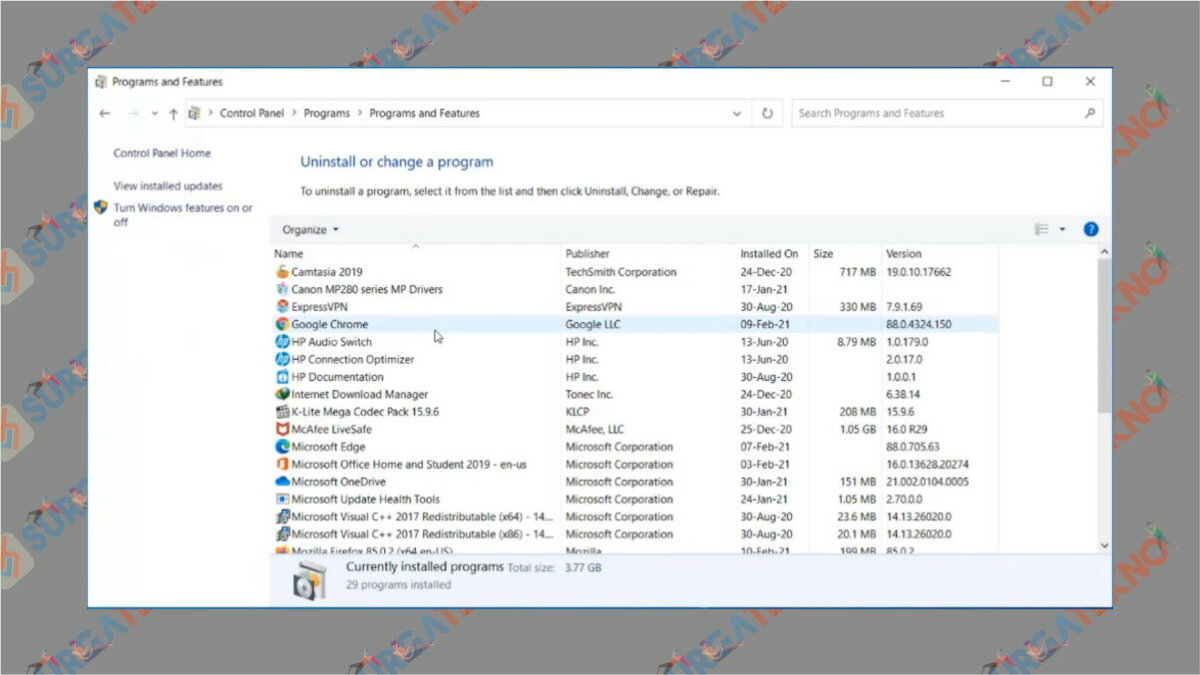
Berdasarkan pengalaman, Cara pertama ini hanya memunculkan aplikasi dan game yang diinstall secara manual. Aplikasi bawaan Windows seperti kalkulator, Paint dan lain sebagainya tidak muncul.
2. Melalui Settings
Apakah kamu juga penasaran aplikasi bawaan Windows apa saja yang terinstall di PC? Jika demikian, sepertinya tutorial kedua ini bisa kamu praktekkan.
Tutorial kedua ini dilakukan melalui menu Settings. Dari namanya saja, saya yakin teman-teman sudah pasti tau seperti apa fungsi dari menu yang satu ini.
Menu Settings di Windows 10 bisa memudahkan kamu untuk mengatur sistem, jaringan, akun, perangkat, aktivasi dan lain sebagainya. Kamu juga bisa mengecek daftar aplikasi lewat menu ini.
Tanpa perlu berlama-lama lagi, silahkan simak lalu praktekkan beberapa langkah yang akan saya jelaskan dibawah ini:
- Klik kanan pada icon Windows yang terlihat di pojok kiri bawah.
- Lantas, pilihlah menu “Settings” yang saya tandai dengan Arrow berwarna merah.
- Kamu akan dialihkan ke menu Settings, silahkan klik menu “Apps”.
- Aplikasi bawaan windows serta aplikasi yang kamu install sendiri sekarang akan terlihat.
- Lebih mudah dan ringkas dibanding tutorial pertama kan?
- Selesai.
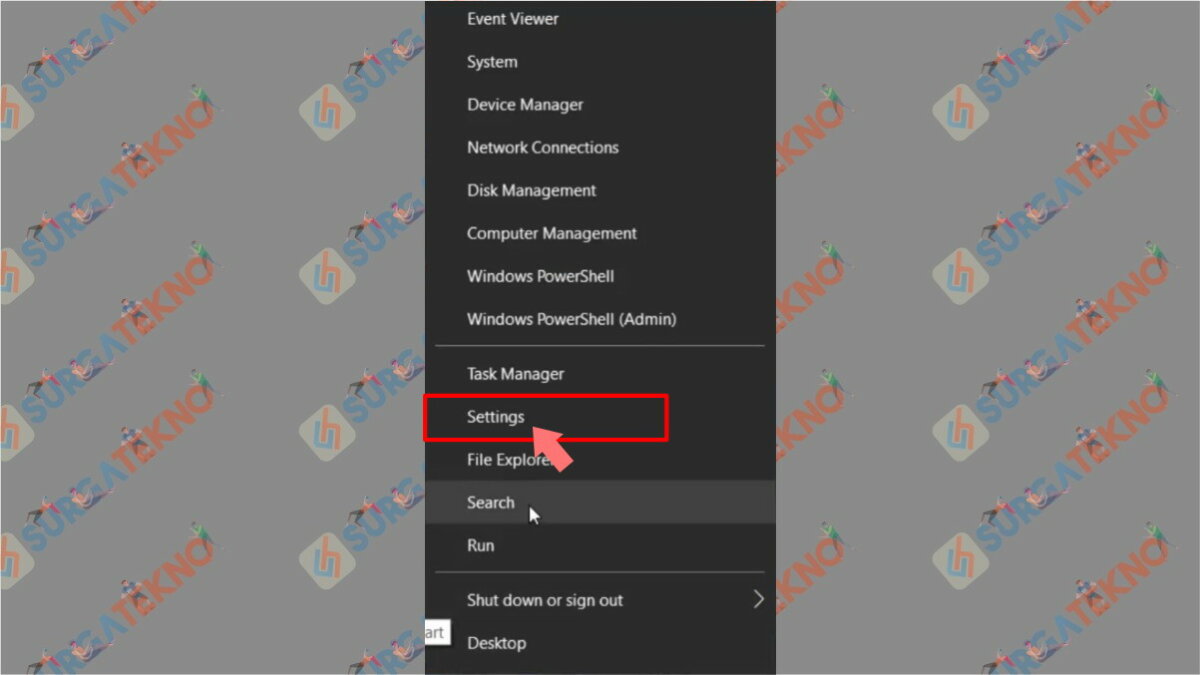
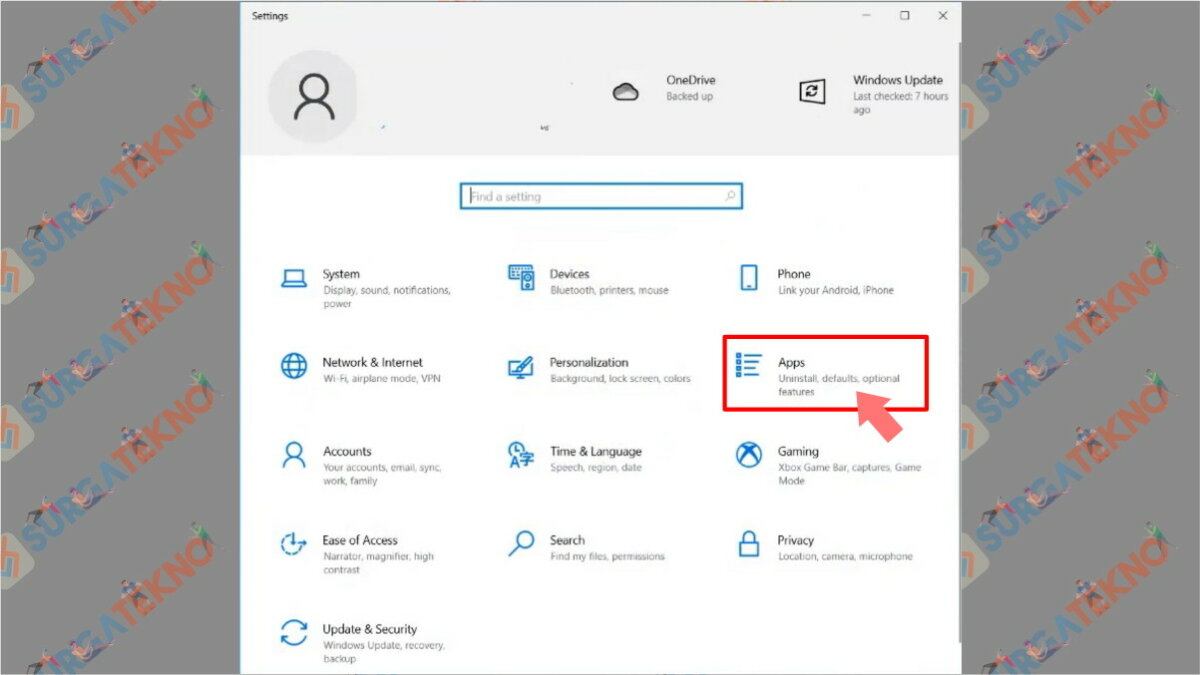
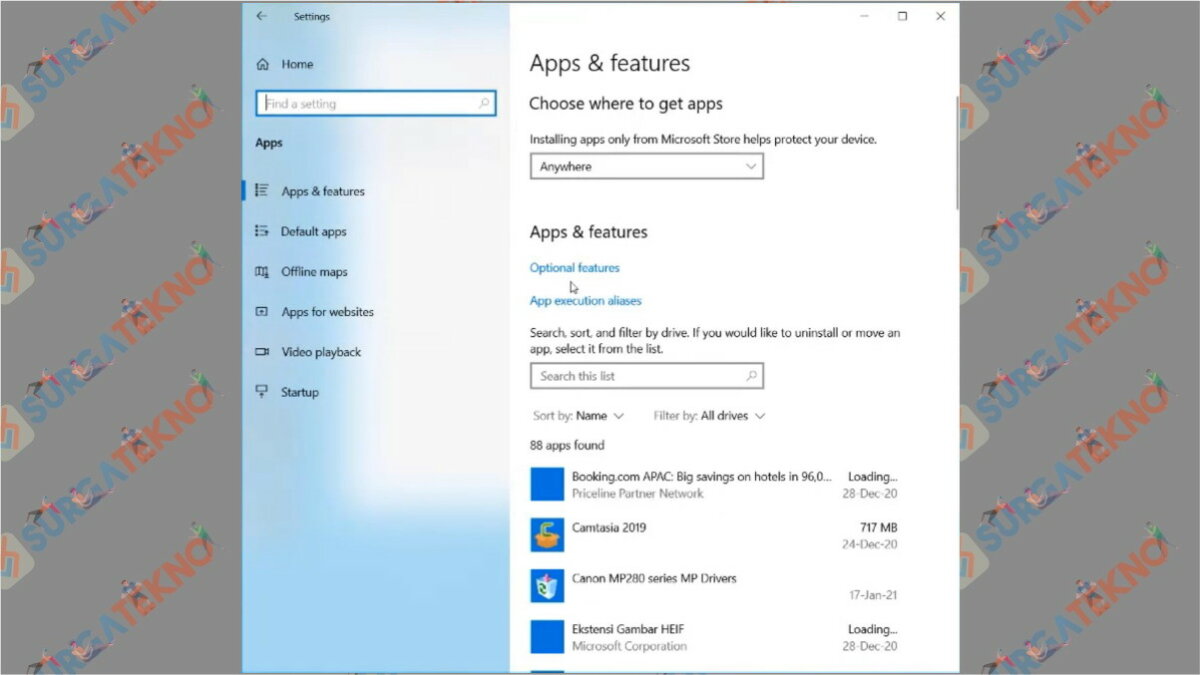
Akhir Kata
Seperti itulah langkah-langkah yang harus kamu lakukan untuk mengetahui aplikasi dan game mana saja yang sudah terinstall di Windows 10. Sangat mudah kan caranya?
Jangan sungkan-sungkan untuk menuliskan pertanyaan jika kamu mengalami kesulitan, terimakasih sudah membaca.